Microsoft подобрява своето класическо приложение Windows Notepad чрез интегриране на възможности, управлявани от AI. Обновеният Notepad може да променя текста, за да коригира неговата дължина, формалност и тон, като обработва съдържанието ви на сървърите на Microsoft. Такава функция може да не се хареса на потребителите, които се грижат за поверителността. В допълнение към безпокойството има индикации, че Microsoft може да наложи такси за достъп до тези подобрения на AI. За щастие, връщането към предишната версия на Notepad без тези функции е доста лесно.
- Стартирайте приложението Настройки, като използвате
Win + Iклавишната комбинация, след което изберете „Приложения“.
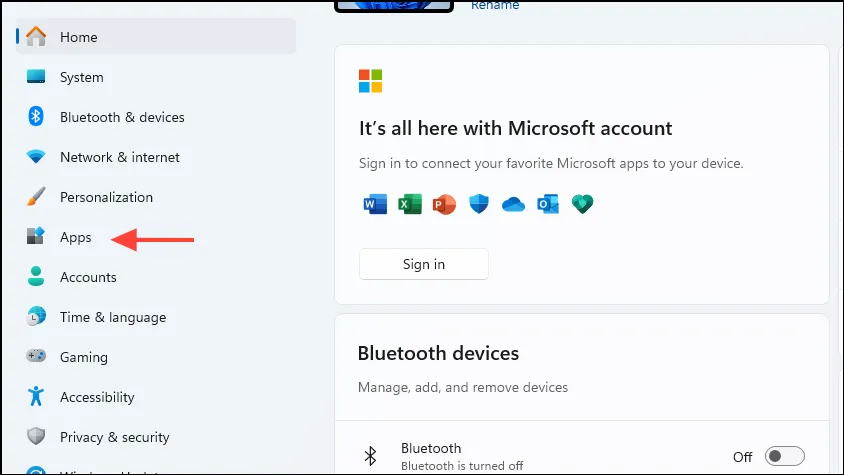
- Изберете „Разширени настройки на приложението“ от менюто с приложения.
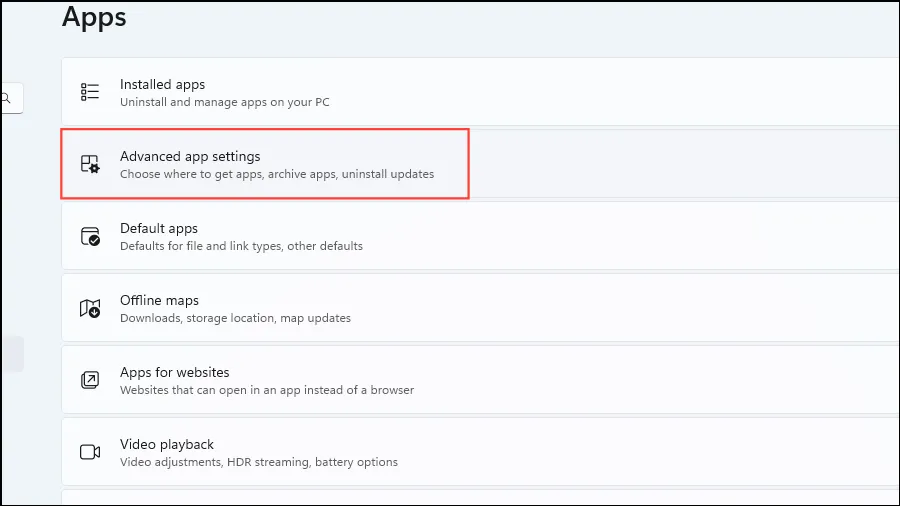
- На следващата страница щракнете върху „Псевдоними за изпълнение на приложения“.
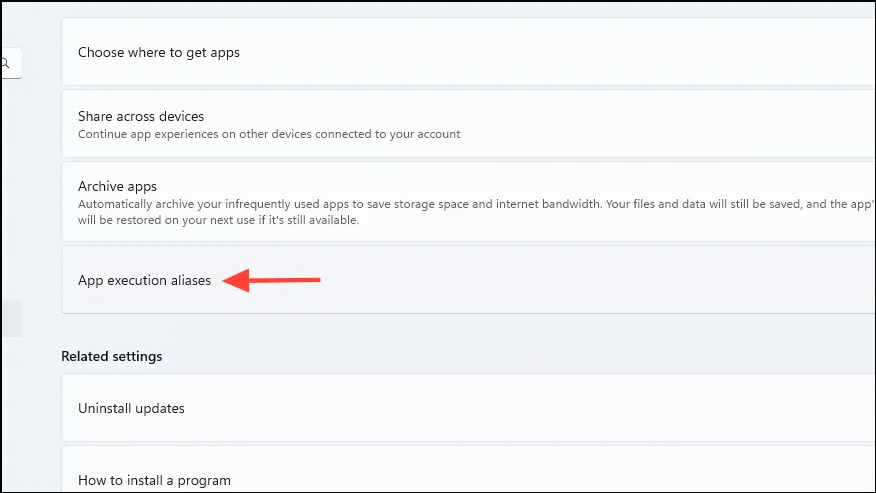
- Намерете записа в Notepad в списъка и изключете превключвателя вдясно.
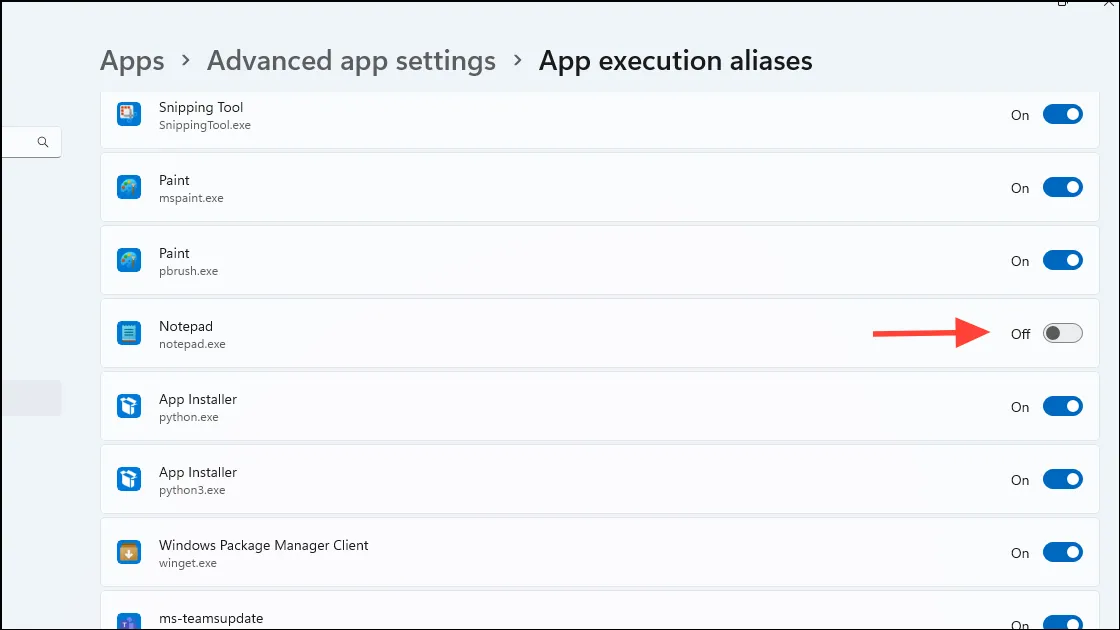
- За достъп до класическия Notepad отворете диалоговия прозорец „Изпълнение“. Можете да направите това, като натиснете
Win + Rили като щракнете с десния бутон върху бутона Старт и изберете „Изпълни“.
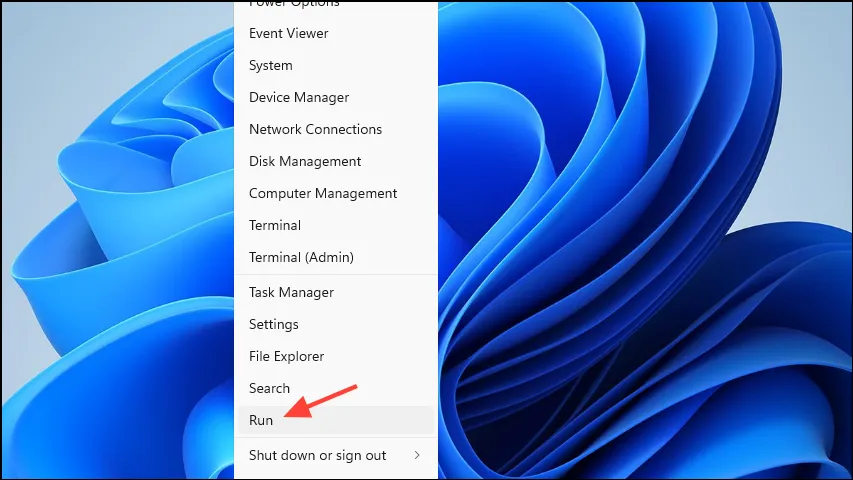
- В диалоговия прозорец Изпълнение въведете
notepad.exeи натиснете Enter.
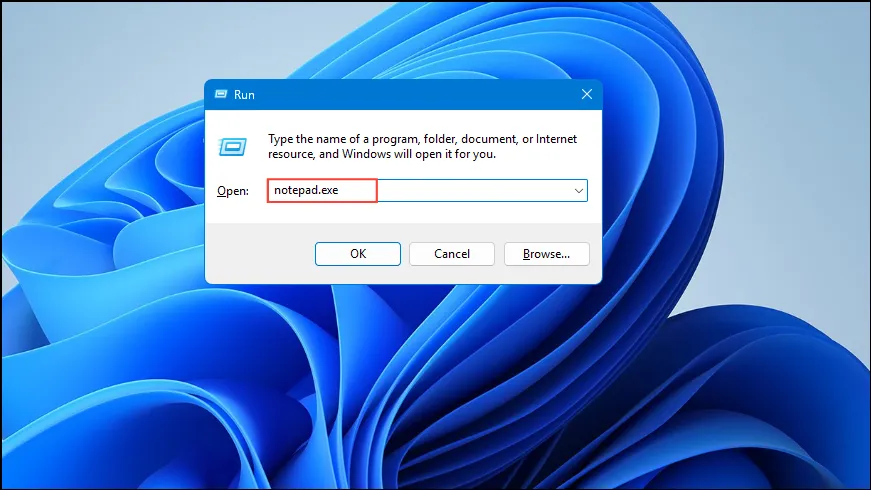
- Традиционната версия на Notepad ще се появи на вашия екран.
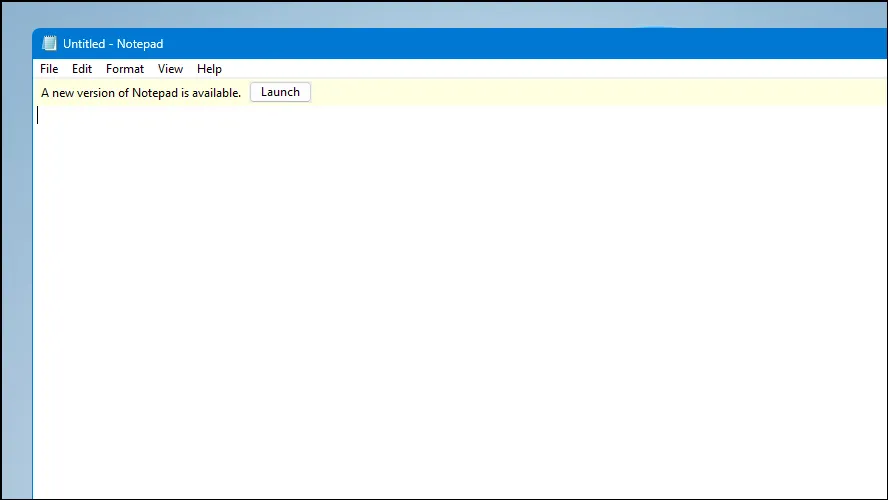
Важни бележки
- Достъпът до Notepad през менюто „Старт“ ще стартира актуализираната версия вместо класическата.
- За да създадете пряк път за класическия Notepad, щракнете с десния бутон върху празна област на вашия работен плот, изберете „Нов“ и след това „Пряк път“. Въведете
notepad.exeв полето за местоположение.
Вашият коментар